360ssp sdk接入说明 360移送媒体平台Android SDK 接入说明
360ssp sdk接入说明 360移送媒体平台Android SDK 接入说明:
Android SDK
SDK版本:0.1.7
更新日期:2015-02-10
下载Android SDK
请在 应用管理 的“广告位列表”中获取广告位id,以集成到SDK中。
<h2>Android SDK 接入说明</h2>
步骤一:添加SDK到工程中
请在工程文件根目录下创建一个名为libs的子目录,并将SDK的JAR包拷贝到libs目录下。
对于Eclipse工程:
1. 在“Package Explorer”页签中右击你的工程并选择“Properties”
2. 在左侧面板中选择“Java Build Path”
3. 在主窗口中选择“Libraries” 页签
4. 点击“Add JARs...”按钮
5. 选择您拷贝到libs目录下的jar包
6. 点击“OK”完成
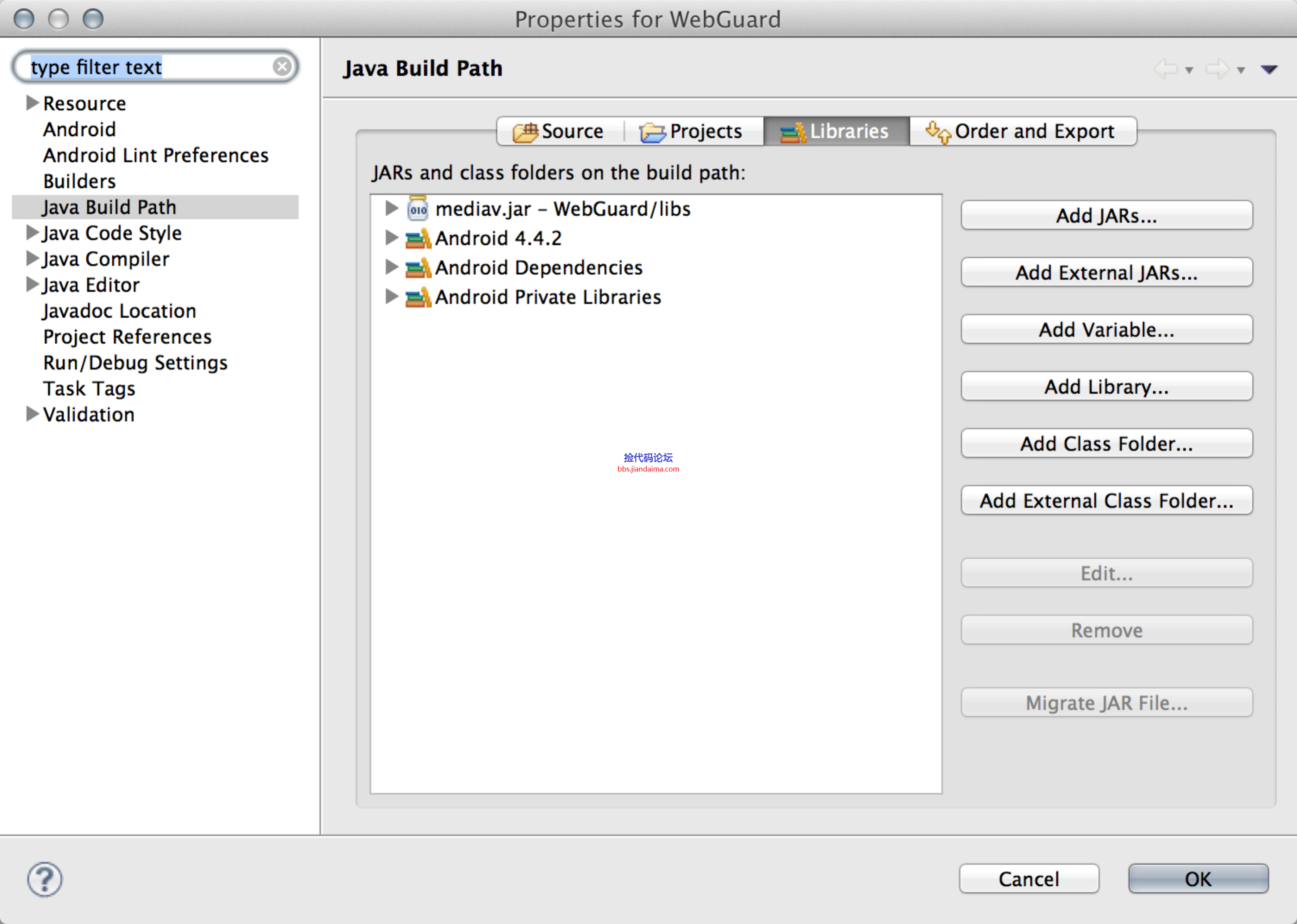
步骤二:修改AndroidManifest.xml
1. 注意事项(1)在代码混淆时务必不要混淆android-support-v4.jar中的类。
(2)确保所使用的android-support-v4.jar包中的android.support.v4.app.NotificationCompat.Builder类包含setProgress方法,如果不包含此方法请升级android开发套件。 2. 添加权限许可在AndroidManifest.xml文件中的</application>标签之前,请为SDK添加以下权限许可代码(如果App本身没有的话): - <uses-permission android:name="android.permission.INTERNET" />
- <uses-permission android:name="android.permission.ACCESS_NETWORK_STATE" />
- <uses-permission android:name="android.permission.READ_PHONE_STATE" />
- <uses-permission android:name="android.permission.WRITE_EXTERNAL_STORAGE" />
- <uses-permission android:name="android.permission.ACCESS_COARSE_LOCATION" />
- <uses-permission android:name="android.permission.ACCESS_WIFI_STATE" />
- <uses-permission android:name="android.permission.GET_TASKS" />
注册MvService服务: - <service android:name="com.mediav.ads.sdk.service.MvService" android:enabled="true" android:exported="false" >
- </service>
当您完成了以上的步骤设置后,请参考以下完整的AndroidManifest.xml范例:
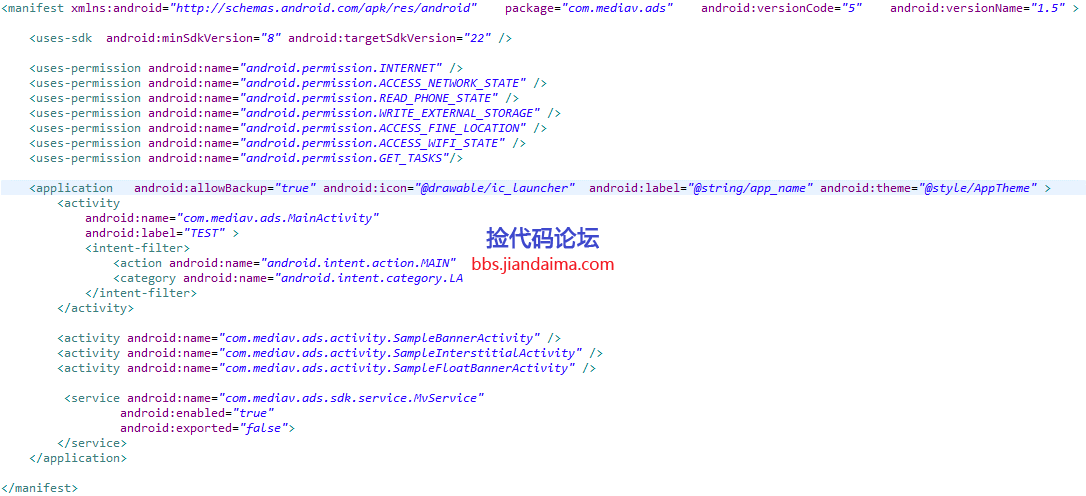
注意:请务必注册MvService,否则所有的广告都无法正常工作!
步骤三:嵌入广告位1. 添加横幅广告(1)固定位广告
- final String adSpaceid = "网站上获取此ID";
- IMvBannerAd bannerad = Mvad.showBanner(adContainer,SimpleBannerActivity.this, adSpaceid, true);
a、横幅广告的 LayoutParams 为 ViewGroup.LayoutParams.MATCH_PARENT, ViewGroup.LayoutParams.WRAP_CONTENT
b、横幅广告加载完成后立即显示,横幅广告30s自动刷新。
c、您可以自定义接收广告的容器的位置和尺寸,系统会根据您的设置自动匹配适合的尺寸并显示广告。
(2)浮动窗广告- final String adSpaceid = "网站上获取此ID";
- IMvFloatbannerAd floatBanner = Mvad.showFloatbannerAd(this,adSpaceid,true,Mvad.FLOAT_BANNER_SIZE.SIZE_DEFAULT,Mvad.FLOAT_LOCATION.BOTTOM);
2. 添加插屏广告
- final String adSpaceid = "网站上获取此ID";
- IMvInterstitialAd interstitialAd = Mvad.showInterstitial(this, adSpaceid, true);
注意:插屏广告加载完成后立即显示。插屏广告默认不自动刷新,点击广告关闭按钮只是把广告隐藏,当需要对插屏进行刷新时,可以先调用关闭接口再显示广告。
步骤四:追踪广告状态(可选)每个初始化方法都会返回当前广告实例,如果需要追踪广告:加载成功、加载失败、被点击、被关闭(插屏)、进入落地页、离开落地页等事件请添加以下代码。
- //横幅下(固定位置)
- IMvBannerAd mediavAdView = Mvad.showBanner(adContainer, SimpleBannerActivity.this, adSpaceid, true);
- //横幅下(浮动位置)
- IMvFloatbannerAd mediavAdView = Mvad.showFloatbannerAd(this,adSpaceid,true,Mvad.FLOAT_BANNER_SIZE.SIZE_DEFAULT,Mvad.FLOAT_LOCATION.BOTTOM);
- //插屏下
- IMvInterstitialAd mediavAdView = Mvad.showInterstitial(this, adSpaceid, true);
- mediavAdView.setAdEventListener(new IMvAdEventListener() {
- //获取广告成功
- public void onAdviewGotAdSucceed();
- //获取广告失败
- public void onAdviewGotAdFail();
- //进入落地页
- public void onAdviewIntoLandpage();
- //离开落地页
- public void onAdviewDismissedLandpage();
- //广告被点击
- public void onAdviewClicked();
- //广告被关闭
- public void onAdviewClosed();
- //当广告实例被销毁
- public void onAdviewDestroyed();
- });
在应用通过审核前,对应的广告位只能展示测试广告,您可以将isTest设置为true来测试聚效的广告效果及兼容性。在测试环境中,广告点击不扣费。当应用通过审核后,您需要将isTest设置为false,这样才能正常接收商业广告的投放。
只有商业广告才能给您带来收益。 接口说明1.初始化并显示广告- //横幅-固定位广告
- IMvBannerAd bannerad = Mvad.showBanner(adContainer, SimpleBannerActivity.this, adSpaceid, true);
- adContainer:放置条幅广告的容器
- Activity:当前活动
- adSpaceid:广告位标识
- isTest:是否为测试,请在上线前设为false
- //横幅-浮动窗广告
- final String adSpaceid = "网站上获取此ID";
- Mvad.showFloatbannerAd(this,adSpaceid,true,Mvad.FLOAT_BANNER_SIZE.SIZE_DEFAULT,Mvad.FLOAT_LOCATION.BOTTOM);
- Activity:当前活动
- adSpaceid:广告位标识
- isTest:是否为测试,请在上线前设为false
- size:浮动窗口大小(enum:建议选择默认)
- location:位置(enum)

- //插屏
- IMvInterstitialAd interstitialAd = Mvad.showInterstitial(this, adSpaceid, true);
- Activity:当前活动
- adSpaceid:广告位标识
- isTest:是否为测试,请在上线前设为false
- public void closeAds()
- 例如:
- mediavAdView = MediavSimpleAds.initSimpleBanner(adContainer, SimpleBannerActivity.this, adSpaceid, true);
- mediavAdView.closeAds();
- IMvFloatbannerAd floatBanner = Mvad.showFloatbannerAd(this,adSpaceid,true,Mvad.FLOAT_BANNER_SIZE.SIZE_DEFAULT,Mvad.FLOAT_LOCATION.BOTTOM);
- floatBanner.closeAds();
- public static IMvInterstitialAd closeInterstitial(Activity activity)
- 例如:
- Mvad.closeInterstitial (this);
- public static void unregisterAdReceiver(Activity activity)
- 说明:在应用退出之前注销未被注销的Receiver。
- Mvad.activityDestroy(this)
- 说明:请在 Activity 中的 onDestroy 方法中调用此接口。
混淆说明如果您需要使用 proguard 混淆代码,需确保不要混淆SDK的代码。
请在 proguard.cfg 文件(或其他混淆文件)尾部添加如下配置:
-keep class com.mediav.** {*;}
|

 |手机版|小黑屋|捡代码论坛-专业源码分享下载
( 陕ICP备15015195号-1 )
|手机版|小黑屋|捡代码论坛-专业源码分享下载
( 陕ICP备15015195号-1 )  |网站地图
|网站地图